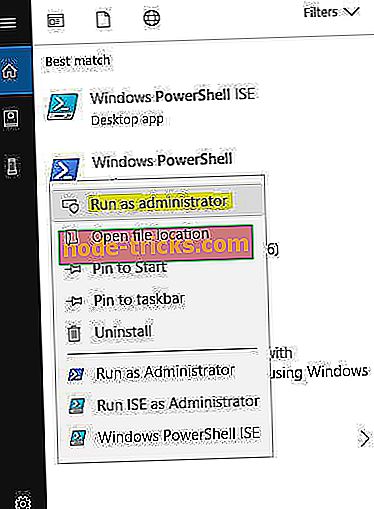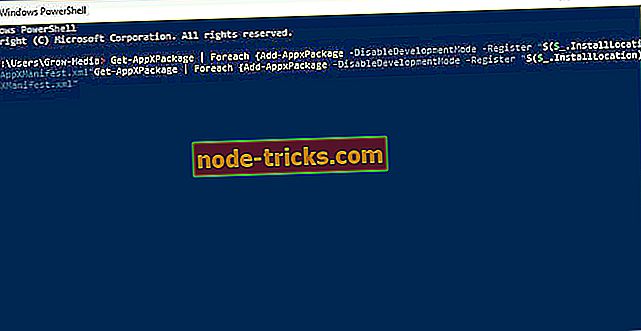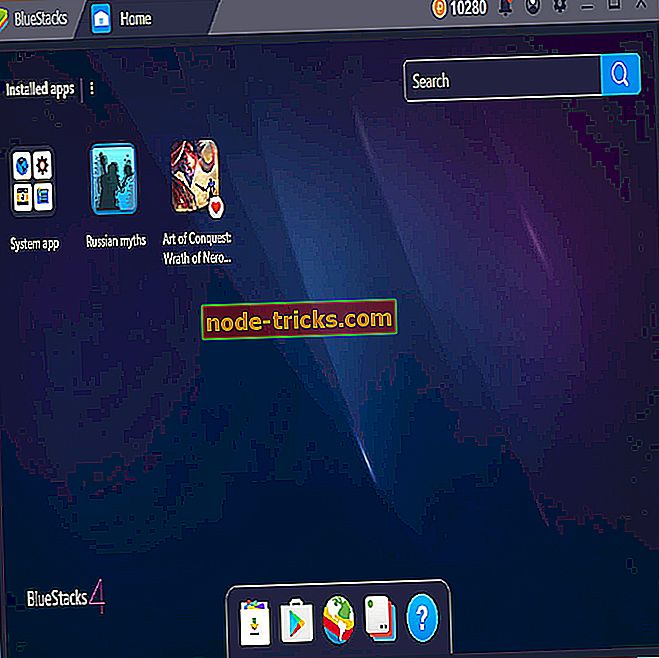Fix: Grupuri și aplicații lipsă din Windows 10, 8.1 Start Screen
Ce trebuie să faceți în cazul în care lipsesc aplicații sau grupuri de la Windows 10, Windows 8.1?
- Utilizați PowerShell pentru a reinstala aplicațiile / dosarele care lipsesc
- Obțineți aplicații înapoi la ecranul de pornire
- Găsiți grupuri în Windows 8.1
Ați găsit căutați grupurile și aplicațiile din Windows 10, 8, 1 care ar trebui să fie prezente în ecranul de pornire la prima conectare la sistemul de operare? Nu este nevoie să fiți alarmați, deoarece puteți remedia această problemă și puteți obține aplicațiile pe care le-ați instalat și grupurile înapoi la ecranul de pornire în Windows 8.1 doar urmând pașii tutorial de mai jos.

Există mai multe metode pe care le puteți face pentru a readuce din nou aplicațiile pe ecranul de pornire, dar cea mai rapidă modalitate este să le conectați pur și simplu la ecranul de pornire și, de asemenea, să aflați cum să vedeți grupurile pe care le-ați făcut anterior făcând faceți clic cu mouse-ul. Deci, mergeți cu pașii de mai jos și aflați cum puteți face aceste lucruri în câteva minute din timpul acordat.
Cum să reveniți la aplicații și grupuri lipsă în Windows 10, 8.1 Start screen?
Utilizați PowerShell pentru a reinstala aplicațiile / dosarele care lipsesc
- Deschideți meniul "Start" și tastați "Powershell"
- Faceți clic dreapta pe ea și executați clic pe "Executare ca administrator"
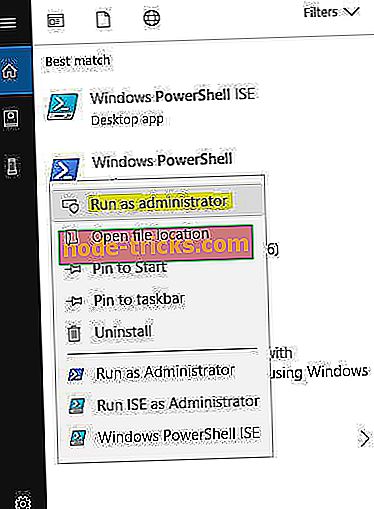
- Când se deschide PowerShell, lipiți această comandă în ea și apăsați "Enter": Get-AppXPackage | Foreach {Adăugați-AppxPackage -DisableDevelopmentMode -Register "$ ($ _. InstallLocation) AppXManifest.xml"
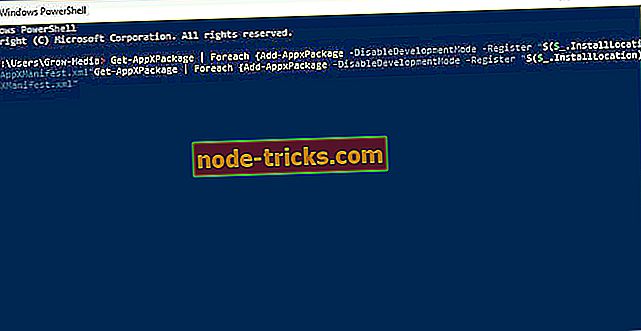
- Reporniți PC-ul și vedeți dacă apar aplicațiile și / sau folderele.
Obțineți aplicații înapoi la ecranul de pornire
- Va trebui să glisați pe ecranul de pornire din centrul ferestrei până la partea superioară a ecranului.
- Acest lucru ar trebui să vă aducă la funcția de vizualizare "Toate aplicațiile" din Windows 8.1
- Acum găsiți aplicația pe care doriți să o plasați pe ecranul de pornire în Windows 8.1
- Mergeți cu cursorul mouse-ului peste el și faceți clic dreapta pe el sau țineți apăsat.
- Faceți clic stânga pe ecranul "Pin to Start".
- Acum ar trebui să aveți aplicația pe care ați fixat-o la ecranul de pornire prezent acolo.
Notă: puteți face acest lucru cu toate aplicațiile pe care doriți să le prezentați pe ecranul de pornire.
Găsiți grupuri în Windows 8.1
- Puteți utiliza degetele și le puteți muta împreună pe ecran sau pur și simplu faceți clic pe pictograma "Zoom" situată în colțul din dreapta jos al ecranului de pornire.
- Acest lucru ar trebui să vă ofere o privire asupra grupurilor pe care le aveți în Windows 8.1
Notă: de asemenea, puteți glisa grupurile în jurul lor pentru a le rearanja așa cum doriți, fie cu ajutorul funcției ecranului tactil, fie cu mouse-ul dvs., menținând apăsarea stânga a acestuia și glisarea acestuia acolo unde doriți.
Dacă aveți probleme în continuare pe PC sau pur și simplu doriți să le evitați pentru viitor, vă recomandăm să descărcați acest instrument (100% sigur și testat de noi) pentru a rezolva diverse probleme ale PC-ului, cum ar fi pierderea fișierelor, și defecțiuni hardware.
Acesta este tot ce trebuie să faceți pentru a vă găsi grupurile pe ecranul de pornire sau pentru a primi aplicațiile înapoi în meniul Start. Vă rugăm să ne scrieți mai jos dacă aveți întrebări cu privire la aceste două subiecte și vă vom ajuta în continuare, astfel încât să puteți utiliza Windows 8.1 pentru a se potrivi nevoilor dumneavoastră.